Jak rozwiązać błędy Xaudio2_7.dll w DirectX
Plik Xaudio2_7.dll jest istotnym składnikiem DirectX, odgrywającym zasadniczą rolę w przetwarzaniu dźwięku w różnych aplikacjach, zwłaszcza w grach. Użytkownicy często napotykają problemy takie jak „Brak pliku Xaudio2_7.dll” lub „Nie można znaleźć pliku Xaudio2_7.dll”, które mogą zakłócić działanie programów, które wykorzystują DirectX do renderowania dźwięku. Takie błędy mogą powodować nieoczekiwane awarie gry lub cichą rozgrywkę.
Te problemy z dźwiękiem mogą wynikać przede wszystkim z problemów ze zgodnością oprogramowania, zwykle wywoływanych przez przestarzałe programy lub uszkodzone/brakujące pliki DLL. Na szczęście istnieją skuteczne strategie, których możesz użyć, aby uporać się z tymi błędami bezpośrednio.
Rozwiązania krok po kroku do naprawy błędów Xaudio2_7.dll
1. Zainstaluj ponownie DirectX
- Naciśnij Windows +, R aby uzyskać dostęp do okna dialogowego Uruchom .
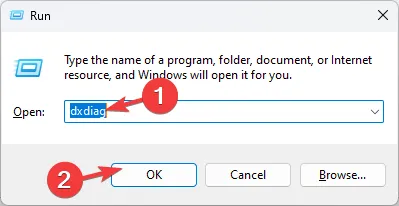
- Wpisz dxdiag w polu i kliknij OK, aby uruchomić narzędzie diagnostyczne DirectX .
- Przejdź do karty System, sprawdź wersję DirectX i upewnij się, że jest to DirectX 12.
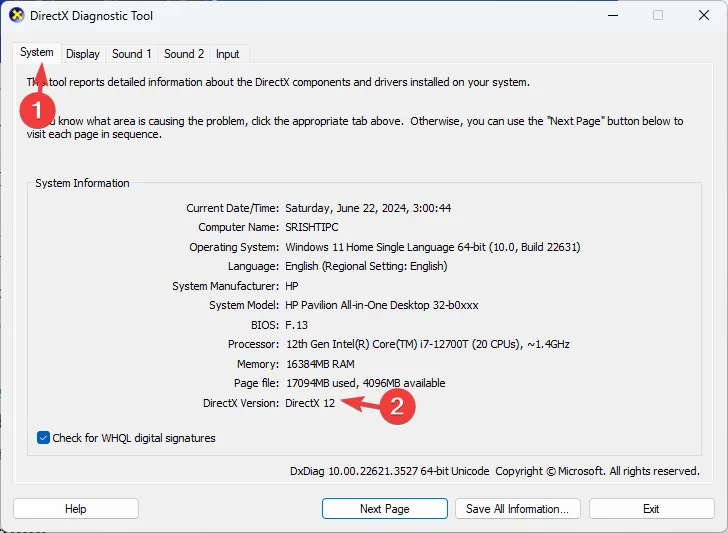
- Odwiedź oficjalną witrynę firmy Microsoft , aby pobrać instalator internetowy DirectX End-User Runtime .
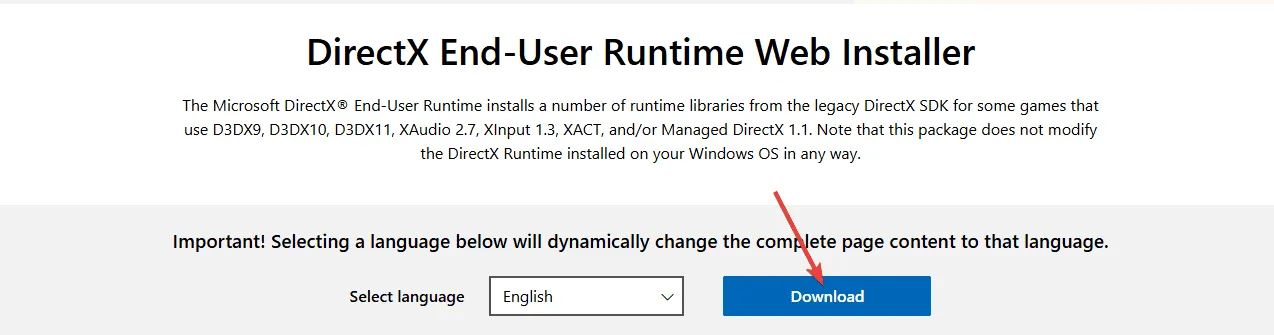
- Uruchom instalator, zaakceptuj umowę licencyjną i kliknij Dalej , aby rozpocząć proces instalacji.
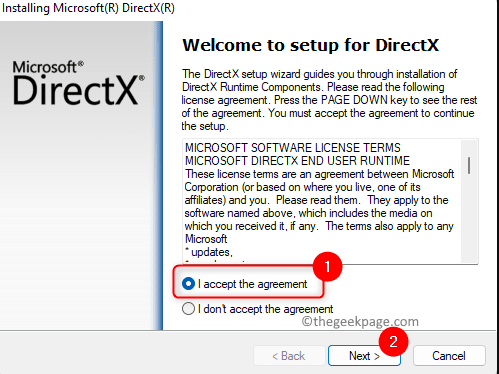
- Utrzymaj połączenie z Internetem, aby umożliwić instalację brakujących komponentów.
- Należy wziąć pod uwagę czas instalacji, który może wynosić od kilku sekund do nawet godziny.
- Po wykonaniu tej czynności uruchom ponownie komputer, aby sfinalizować zmiany.
2. Wykonaj skanowanie DISM i SFC
- Otwórz menu Start , wpisz „cmd” w polu wyszukiwania i kliknij prawym przyciskiem myszy, aby wybrać opcję Uruchom jako administrator .
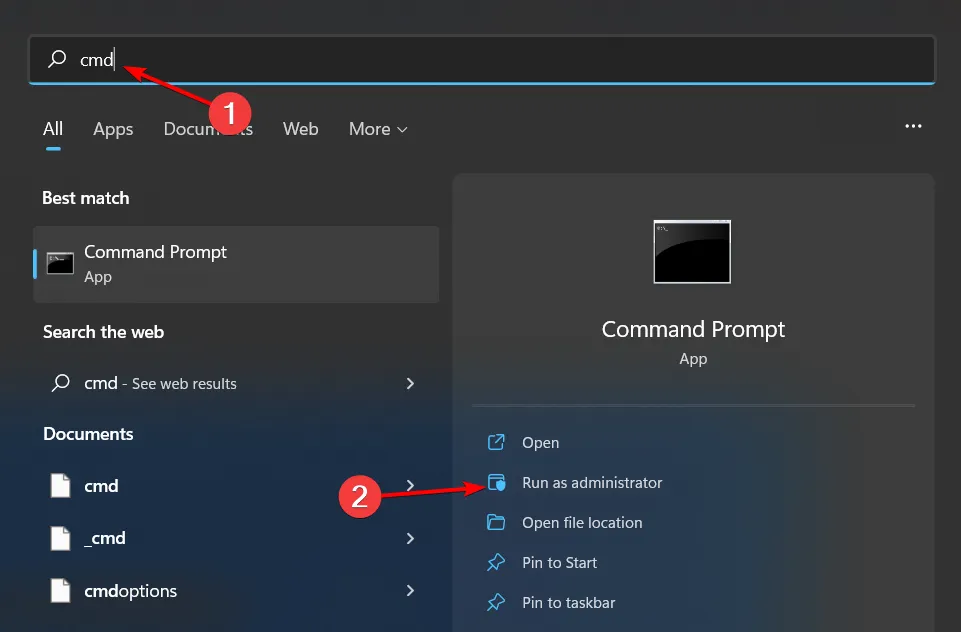
- Wprowadź następujące polecenia, naciskając Enter po każdym z nich:
DISM.exe /Online /Cleanup-Image /RestoreHealth
sfc /scannow
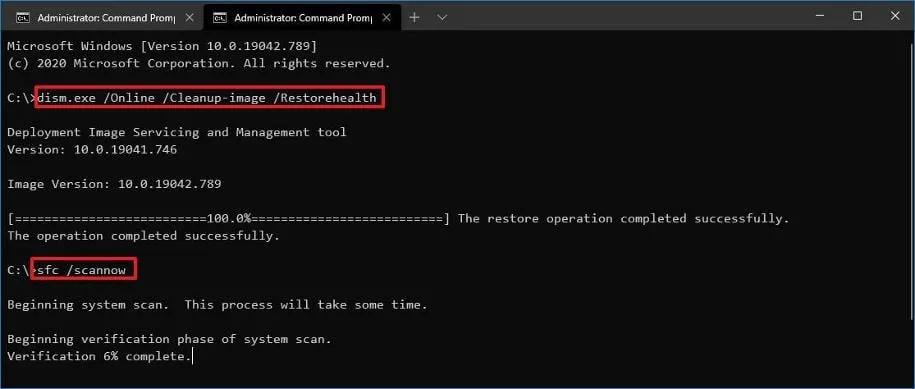
3. Zainstaluj ponownie sterowniki audio
- Naciśnij Windows klawisz , wpisz „Menedżer urządzeń” i kliknij Otwórz .
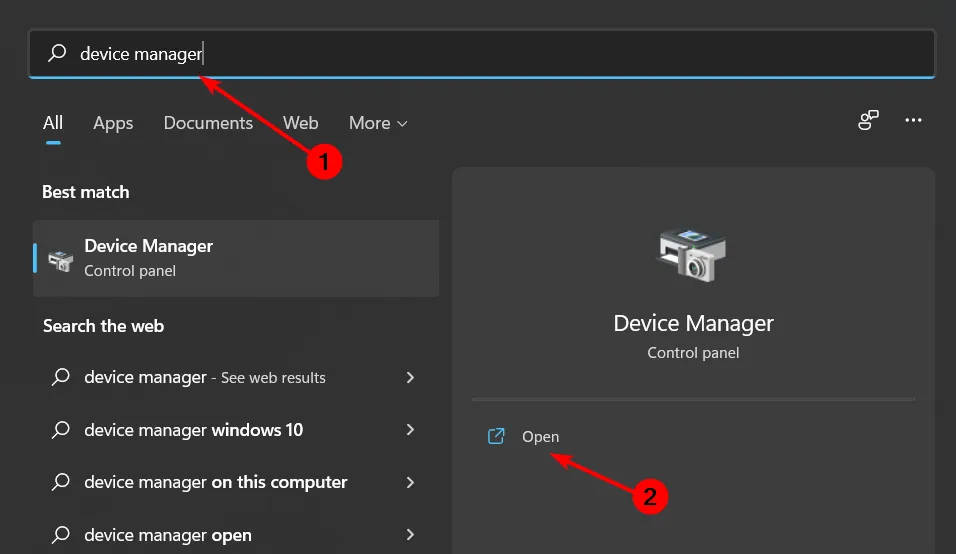
- Rozwiń sekcję Kontrolery dźwięku, wideo i gier , kliknij prawym przyciskiem myszy urządzenie audio i wybierz opcję Odinstaluj urządzenie .
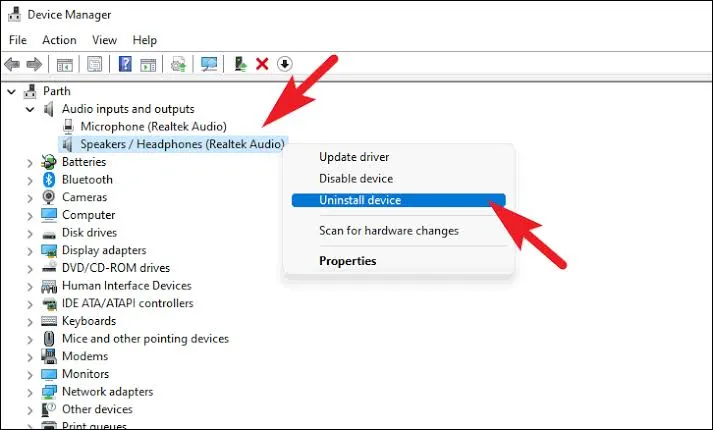
- Powtórz procedurę dla wszystkich urządzeń w obszarze Wejścia i wyjścia audio oraz Składniki oprogramowania .
- Po odinstalowaniu uruchom ponownie urządzenie. System Windows automatycznie zainstaluje ponownie niezbędne sterowniki audio.
4. Zaktualizuj sterowniki audio
- Otwórz Windows klucz i przejdź do Ustawień .
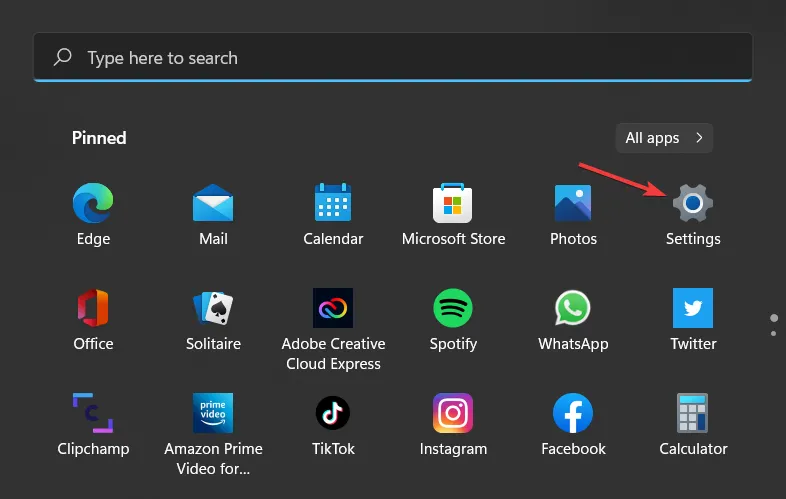
- Kliknij Windows Update .
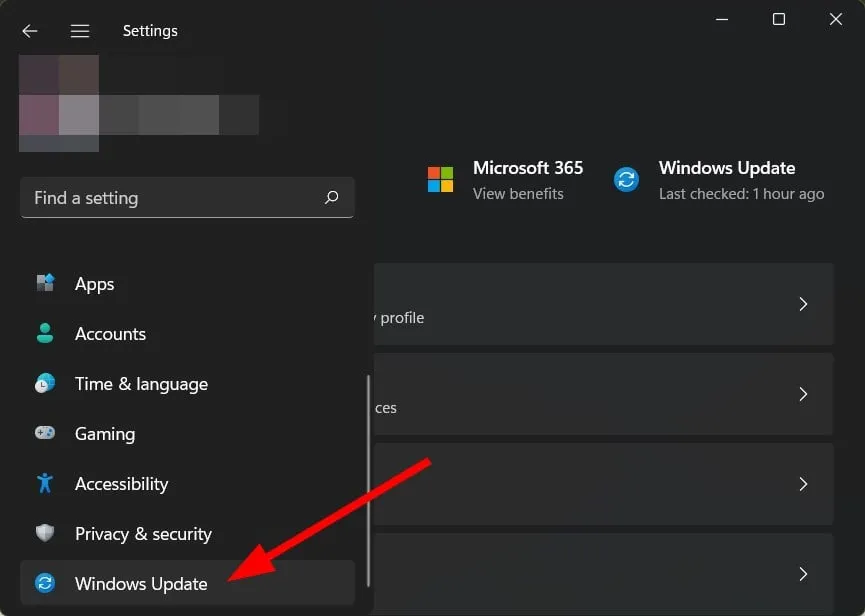
- Wybierz Aktualizacje opcjonalne .
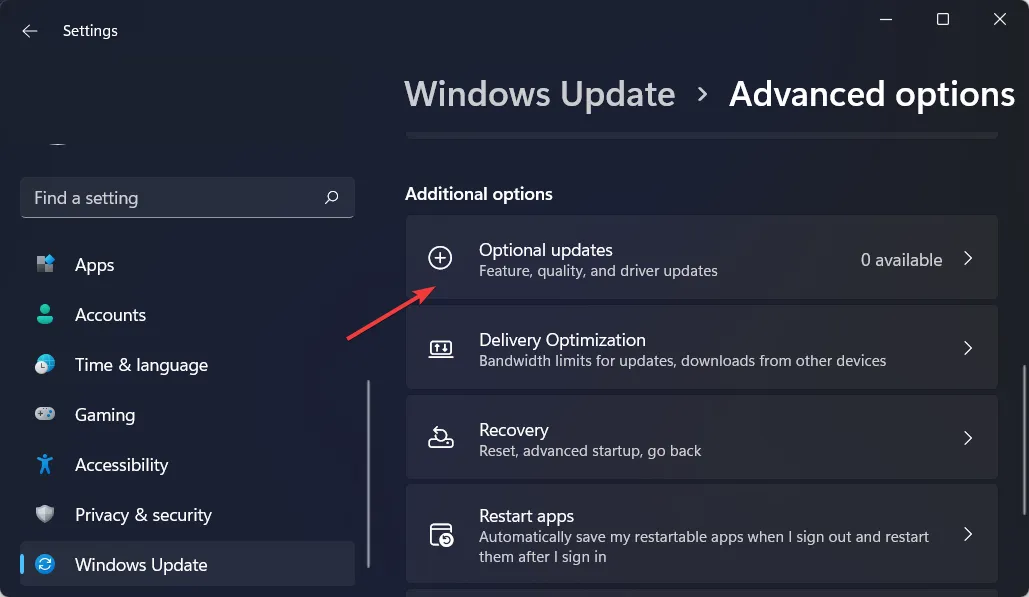
- Sprawdź dostępność aktualizacji sterowników . Jeśli takowe są dostępne, kliknij Pobierz i zainstaluj .
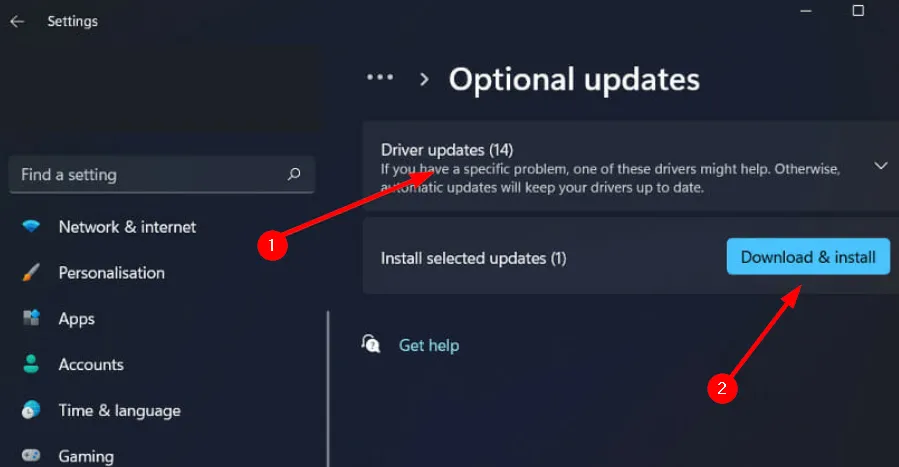
5. Zweryfikuj pliki gry
- Uruchom Steam , naciskając Windows klawisz , wpisując „steam” i wybierając Otwórz .
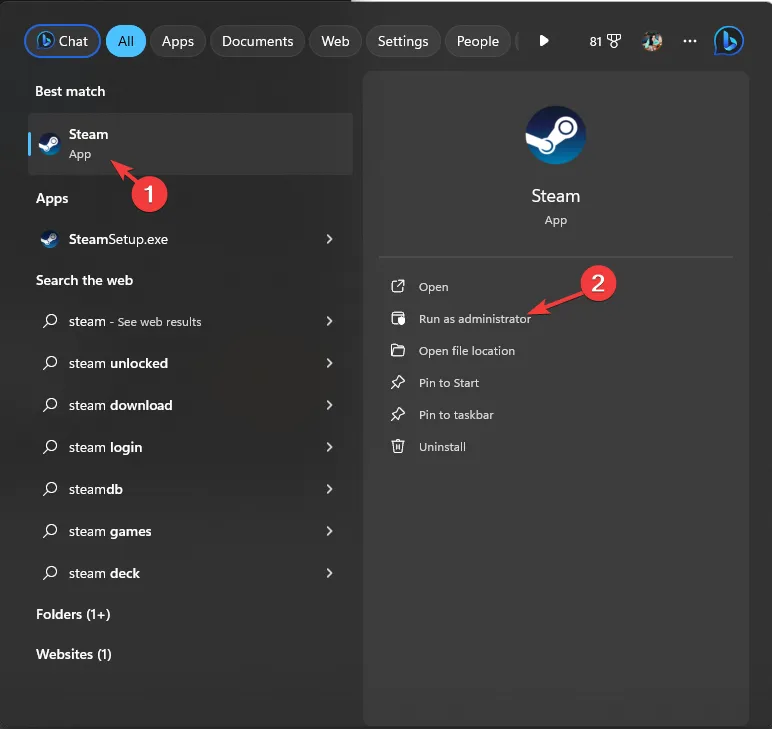
- Przejdź do Biblioteki, kliknij prawym przyciskiem myszy interesującą Cię grę i wybierz Właściwości .
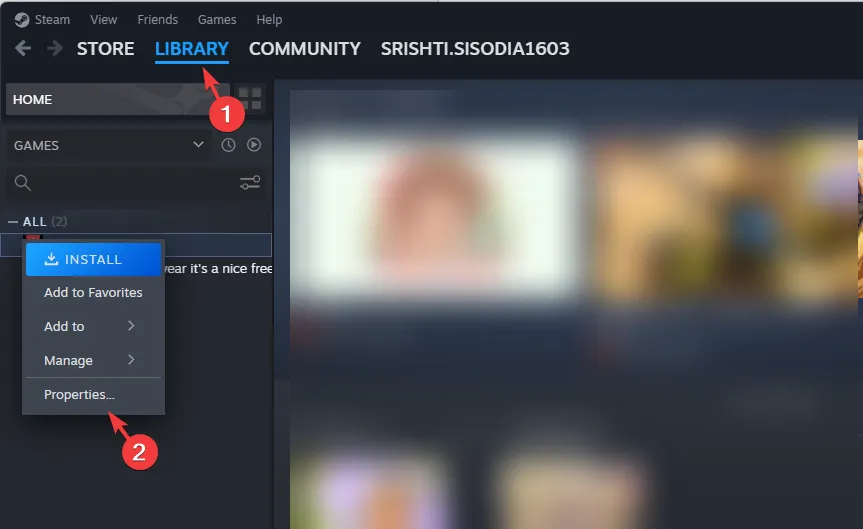
- W lewym panelu kliknij Zainstalowane pliki i wybierz opcję Sprawdź integralność plików gry .
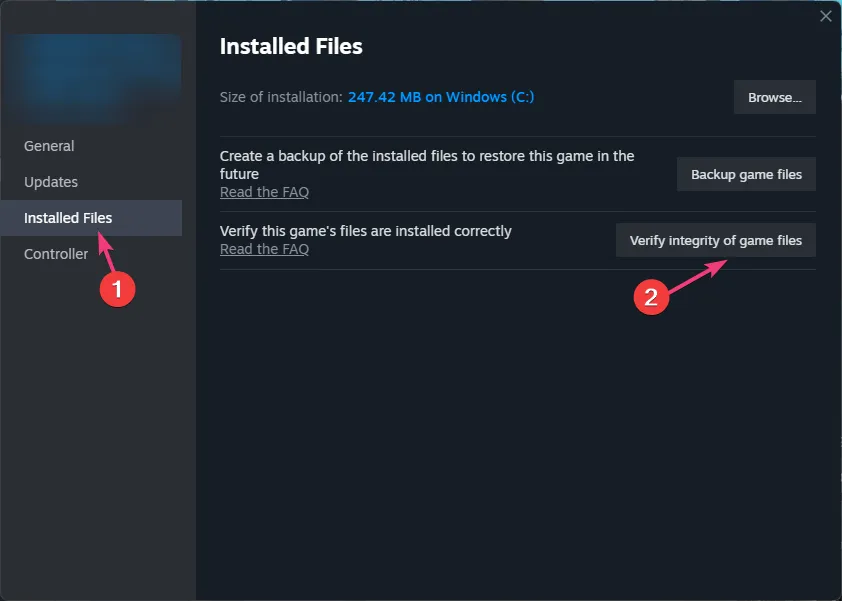
- Rozpocznie się skanowanie, podczas którego wszelkie uszkodzone lub brakujące pliki zostaną zastąpione prawidłowymi wersjami.
6. Ponownie zarejestruj plik DLL
- Naciśnij Windows klawisz, wpisz „Wiersz polecenia”, kliknij prawym przyciskiem myszy i wybierz Uruchom jako administrator .
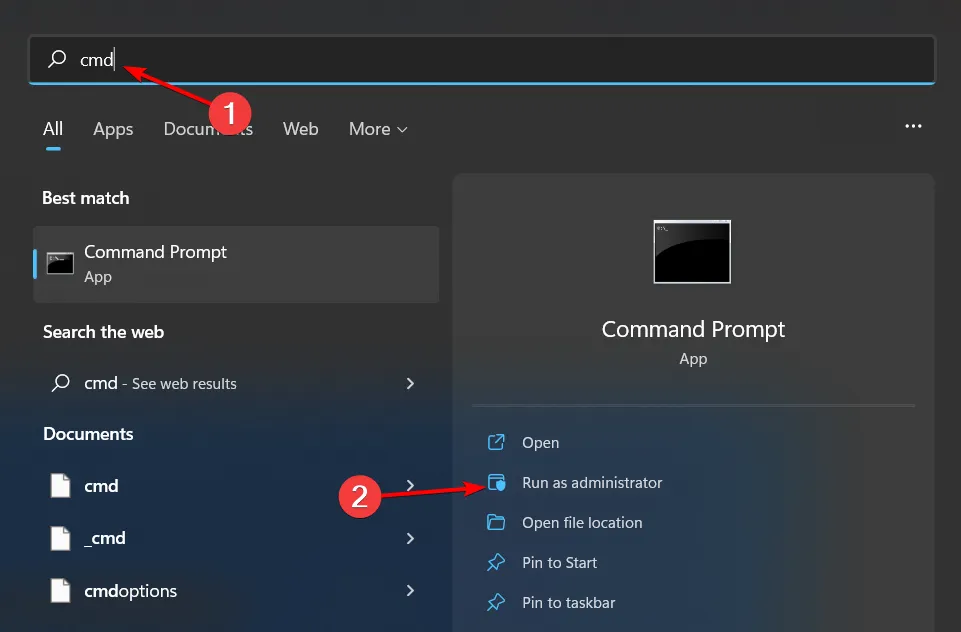
- Wprowadź następujące polecenie, aby zarejestrować brakujący plik DLL i naciśnij Enter:
regsvr32 xaudio2_7.DLL - Jeśli istnieje kilka niezarejestrowanych bibliotek DLL, użyj tego polecenia w celu rejestracji zbiorczej:
for %1 in (*.dll) do regsvr32 /s %1
7. Pobierz plik DLL ręcznie
- Wejdź na stronę DLL-Files , wyszukaj xaudio2_7.DLL , wybierz odpowiednią opcję i pobierz.
- Otwórz pobrany folder, zlokalizuj plik DLL i skopiuj go.
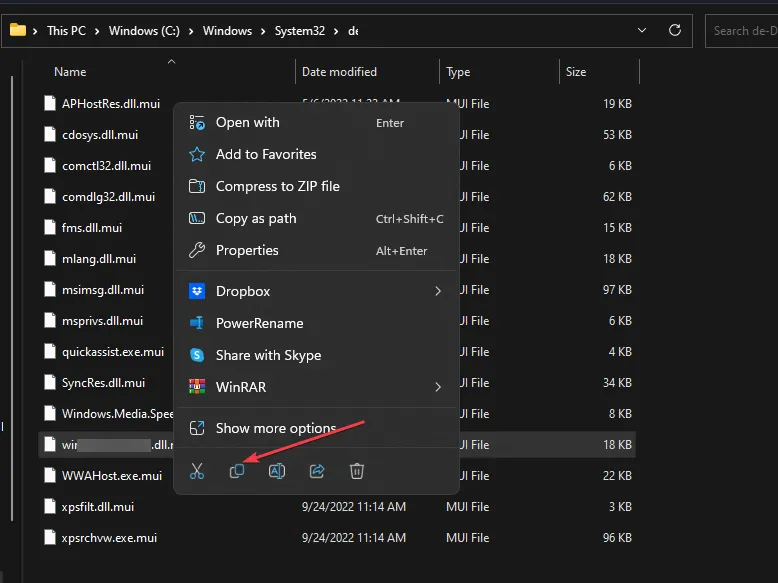
- Naciśnij Windows+, Eaby uzyskać dostęp do Eksploratora plików .
- Przejdź do
c:\WINDOWS\SYSTEM32\skopiowanego pliku i wklej go tutaj. - Zamknij Eksplorator plików i spróbuj uruchomić grę, której dotyczy problem, aby sprawdzić, czy problem nadal występuje.
8. Zainstaluj ponownie program w trybie zgodności
- Kliknij menu Start , wpisz „Panel sterowania” i otwórz go.
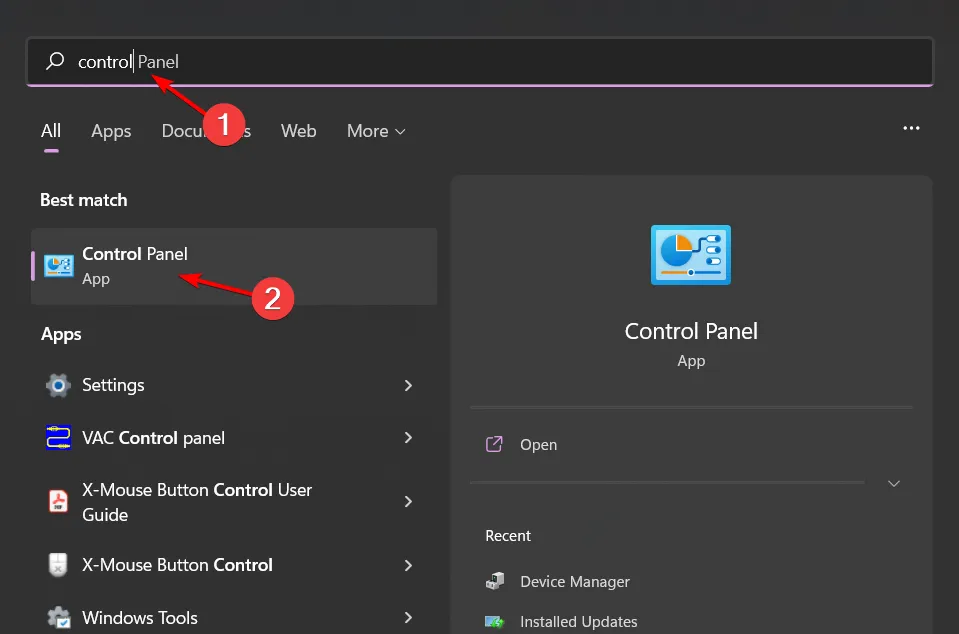
- Wybierz opcję Odinstaluj program w sekcji Programy .
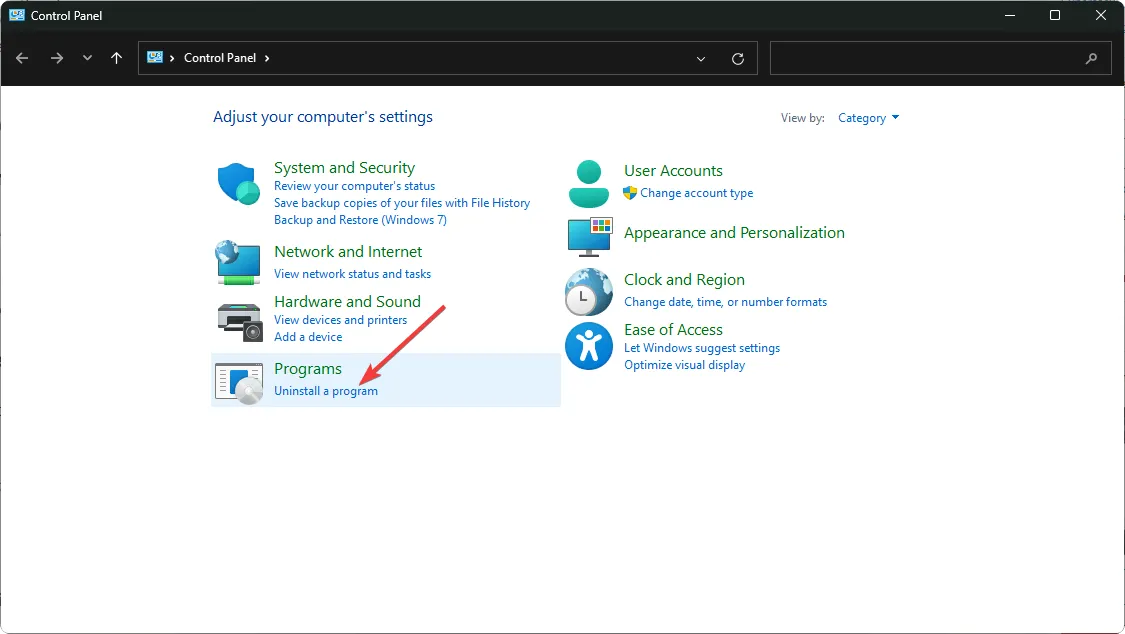
- Znajdź oprogramowanie powodujące problem, kliknij je i wybierz Odinstaluj .
- Potwierdź odinstalowanie w oknie podręcznym.
- Zainstaluj ponownie program z oficjalnej strony internetowej.
- Znajdź plik .exe w katalogach takich jak
C:\Program Files (x86)lubC:\Program Files. - Kliknij prawym przyciskiem myszy plik .exe, wybierz Właściwości , przejdź do karty Zgodność, zaznacz opcję Uruchom ten program w trybie zgodności i wybierz Windows 8 z menu rozwijanego.
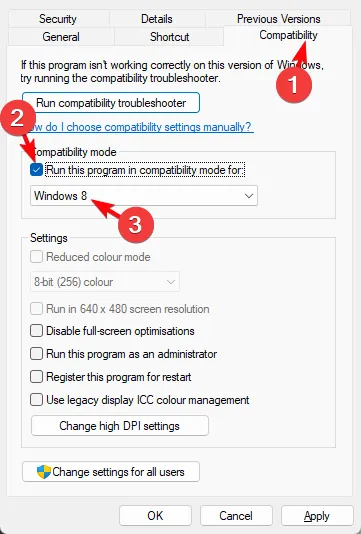
- Poczekaj, aż instalacja dobiegnie końca, a następnie sprawdź, czy problem nadal występuje.
Postępując zgodnie z tymi kompleksowymi krokami, możesz przywrócić funkcjonalność audio w programach korzystających z pliku Xaudio2_7.dll. Należy jednak pamiętać, że ten plik DLL nie był ostatnio często aktualizowany, co prowadzi do pewnych niezgodności z nowszymi grami. W scenariuszach, w których alternatywne oprogramowanie może nie wystarczyć, może być konieczne przywrócenie wcześniejszej wersji DirectX lub samej gry, choć może to spowodować dodatkowe problemy z wydajnością.
W przypadku innych problemów związanych z bibliotekami DLL, na przykład „brak pliku ogg.dll” lub „xapofx1_5.dll”, zalecamy zapoznanie się z naszymi innymi szczegółowymi artykułami w celu uzyskania dalszej pomocy.
Cenimy Twoją opinię! Jeśli masz dodatkowe rozwiązania do zaproponowania, podziel się nimi z nami w komentarzach poniżej.
Dodatkowe informacje
1. Co powinienem zrobić, jeśli ponowna instalacja DirectX nie rozwiąże problemu?
Jeśli ponowna instalacja DirectX nie rozwiąże problemu z błędem Xaudio2_7.dll, należy rozważyć sprawdzenie plików systemowych za pomocą skanowania DISM i SFC, jak opisano powyżej, pod kątem uszkodzonych plików lub ponowną instalację sterowników audio.
2. Czy mogę przywrócić plik Xaudio2_7.dll z innego komputera?
Chociaż możliwe jest skopiowanie pliku Xaudio2_7.dll z działającego systemu, nie jest to zalecane ze względu na potencjalne niezgodności wersji, co może prowadzić do dalszych problemów.
3. Jakie komunikaty o błędach wskazują na problemy z plikiem Xaudio2_7.dll?
Typowe komunikaty o błędach związane z plikiem Xaudio2_7.dll obejmują „Nie można uruchomić programu, ponieważ na komputerze brakuje pliku Xaudio2_7.dll” lub „Nie znaleziono pliku Xaudio2_7.dll”, co oznacza, że system nie jest w stanie zlokalizować tego istotnego pliku.
Dodaj komentarz